虚拟环境下搭建一个Django项目
目录
- 1.为什么需要创建虚拟环境?
- 2.前提条件
- 3.创建python的虚拟环境
- Window 下:
- Linux 下:
- 4.创建 requirements.txt 文件
- 5.执行 pip install -r requirements.txt 安装相关模块
- 6.创建一个新的 Django 项目
- 7.为这个系统添加管理员账户:
- 8.启动 Django 的 debugging 模式:
1.为什么需要创建虚拟环境?
- 虚拟环境是隔离应用确切依赖项的好办法。
- 此类隔离避免了全局 Python 环境中的冲突,有助于进行测试和协作。
- 随着时间的推移,在开发应用时,总是会引入许多有用的 Python 包。
- 通过将包保存在特定于项目的虚拟环境中,可以轻松更新项目中介绍该环境的requirements.txt 文件,该文件包含在源代码管理中 。
- 如果项目被复制到任何其他计算机(包括生成服务器、部署服务器和其他开发计算机),仅使用requirements.txt 即可轻松重新创建环境(这就是为什么环境不需要包含在源代码管理中) 。
2.前提条件
安装Python 3.0以上,Windows下可以安装及 c:\python35。
注意环境变量PATH的设置,建议只在PATH中添加一个版本的Python路径。
3.创建python的虚拟环境
Window 下:
(cmd命令即可)
下载工具
pip install virtualenv
创建虚拟环境目录
# 注意此命令创建的虚拟环境目录是在当前目录下 virtualenv testenv
使用虚拟环境
cd testenv/Scripts activate
退出虚拟环境
deactivate.bat
指定使用python版本创建虚拟环境
virtualenv -p C:\Python\Python36\python.exe testenvenv3

Linux 下:
下载工具
sudo apt-get install python-virtualenv sudo yum install python-virtualenv
创建虚拟环境目录
virtualenv testenv2
使用虚拟环境
cd testenv2/bin source activate
退出虚拟环境
deactivate
指定使用python版本创建虚拟环境
virtualenv -p /usr/bin/python3 testenv3
由于每次使用虚拟环境都要记住路径,使用极为不方便virtualenvwrapper虚拟环境管理包,推荐使用
4.创建 requirements.txt 文件
文件中添加以下内容,pylint为python的静态语法检测器,pylint-django 是适用于django项目的语法检查其插件,autopep8 是代码格式化工具
django==2.1 pylint pylint-django autopep8

5.执行 pip install -r requirements.txt 安装相关模块

6.创建一个新的 Django 项目
django-admin startproject TradingMonitorcd cd TradingMonitor/ python manage.py migrate

这时,你能看到文件系统大概是下面这样的:
TradingMonitor/ ├── TradingMonitor │ ├── __init__.py │ ├── settings.py │ ├── urls.py │ └── wsgi.py ├── db.sqlite3 └── manage.py
我简单解释一下它的意思:
TradingMonitor/TradingMonitor,表示项目最初的 Python 包;
TradingMonitor/init.py,表示一个空文件,声明所在目录的包为一个 Python 包;
TradingMonitor/settings.py,管理项目的配置信息;
TradingMonitor/urls.py,声明请求 URL 的映射关系;
TradingMonitor/wsgi.py,表示 Python 程序和 Web 服务器的通信协议;
manage.py,表示一个命令行工具,用来和 Django 项目进行交互;
Db.sqlite3,表示默认的数据库,可以在设置中替换成其他数据库。
7.为这个系统添加管理员账户:
python3 manage.py createsuperuser
python manage.py createsuperuser ########## 输出 ########## Username (leave blank to use 'ubuntu'): admin Email address: Password: Password (again): Superuser created successfully.

8.启动 Django 的 debugging 模式:
python manage.py runserver

最后,打开浏览器输入:http://127.0.0.1:8000。如果你能看到下面这个画面,就说明 Django 已经部署成功了。

现在我们再定位到 http://127.0.0.1:8000/admin,你会看到 Django 的后台管理网页,这里我就不过多介绍了。

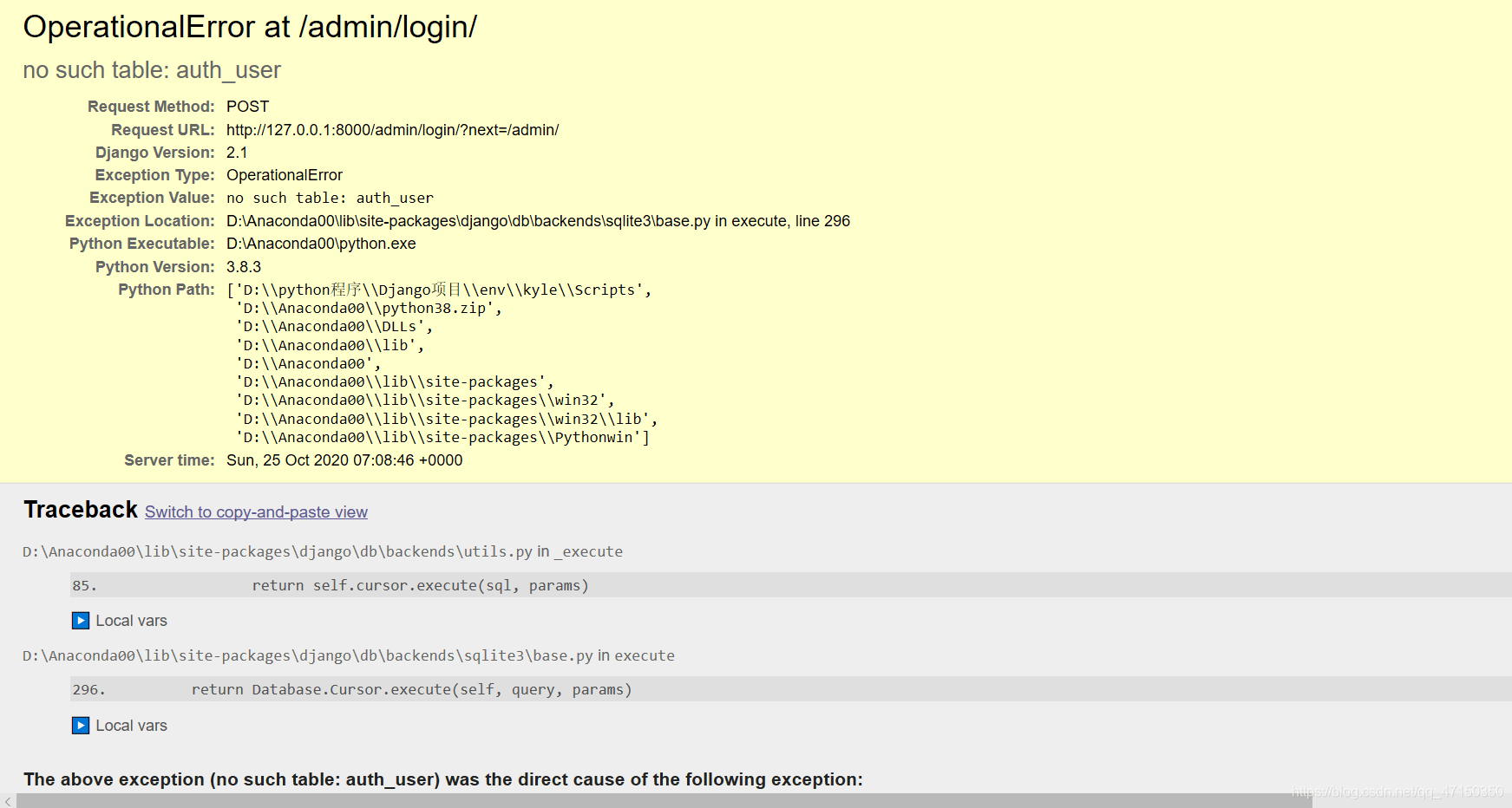
到此,Django 就已经成功安装,并且正常启动啦。
最后和大家分享一下我在整个过程趟的最大的一个坑:
之前在最后启动 Django 的 debugging 模式时输入python manage.py runserver
之后给我报了一个编码错误如图:

然后经过多方查找和测试终于在IT屋上的一篇文章找到正解:
https://www.jb51.net/article/248798.htm
通过将主机名更改为不再包含西里尔字符才终于解决问题。大大的感谢楼主!

以上就是虚拟环境下搭建一个Django项目的详细内容,更多关于虚拟环境搭建Django的资料请关注我们其它相关文章!

